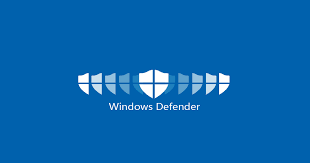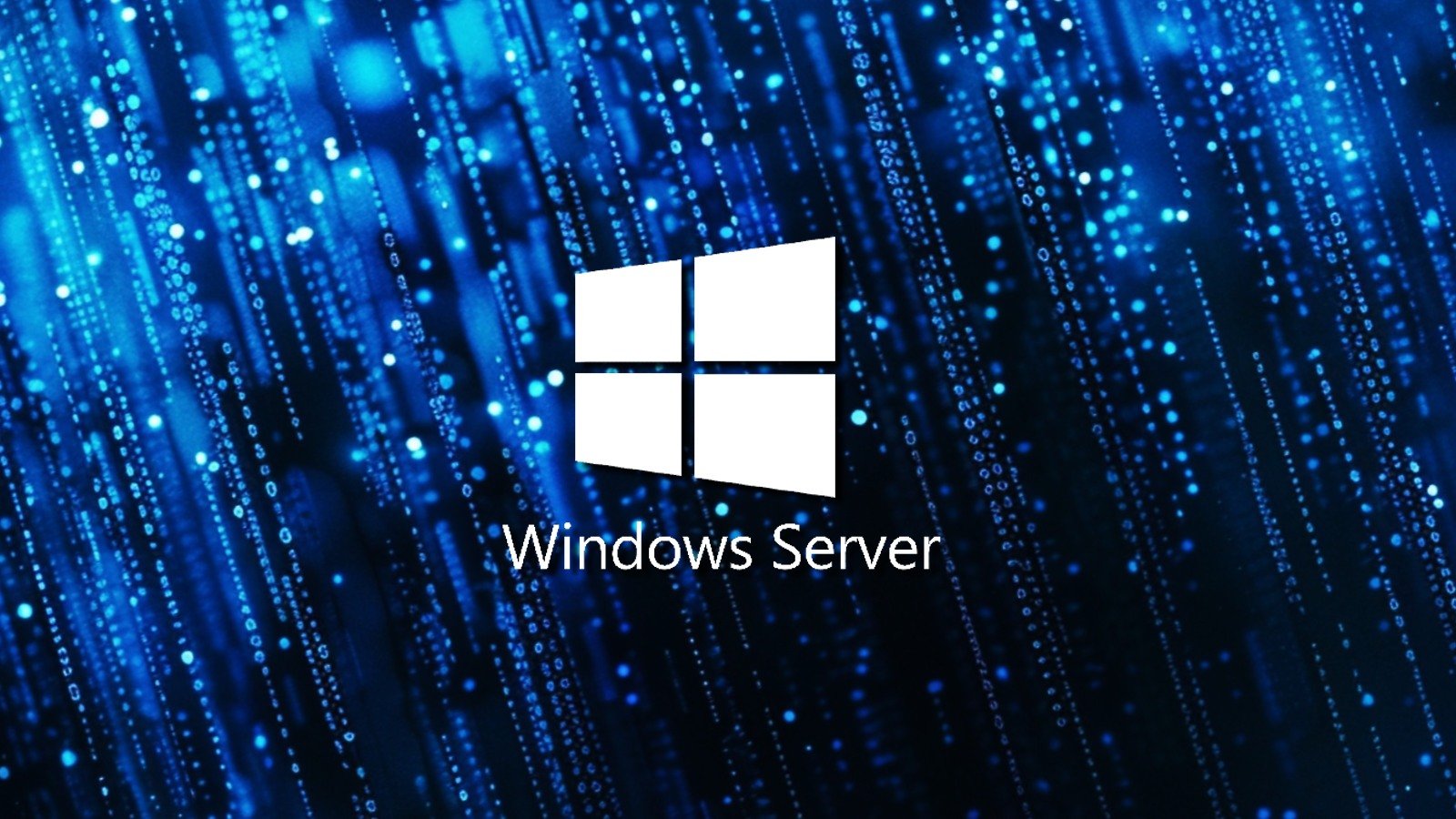Task Manager 暗藏玄机:那些被忽略的进程管理秘密
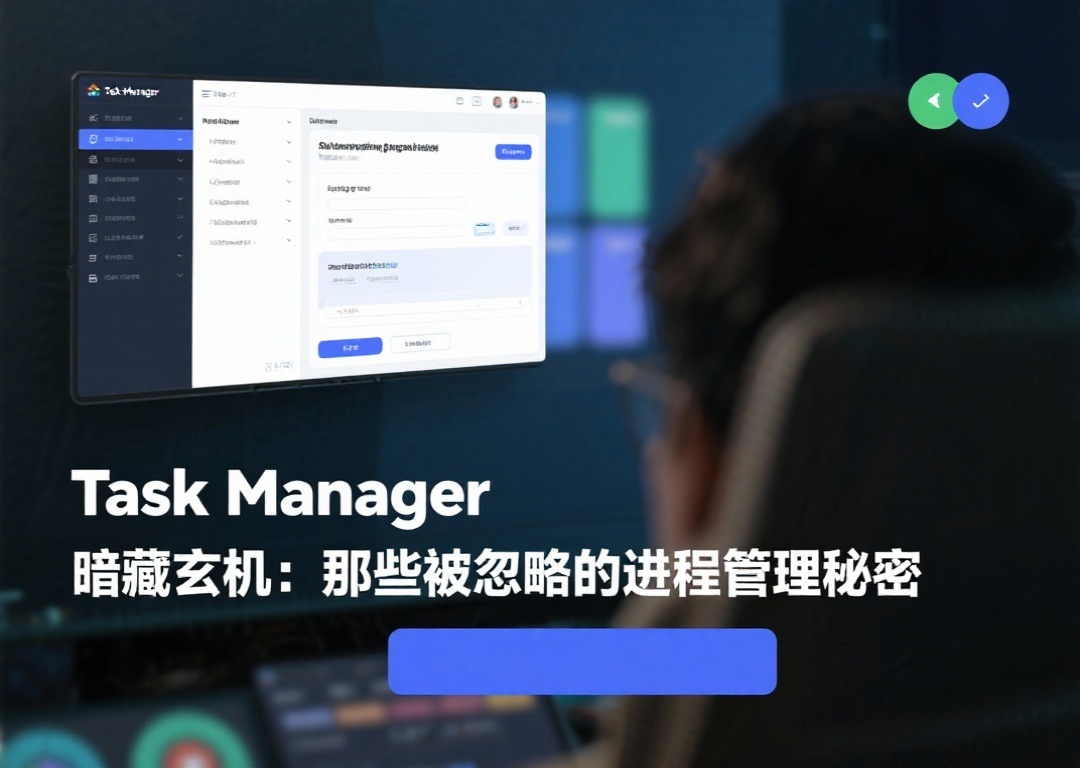
在数字时代的今天,任务管理器(Task Manager)早已成为每位计算机用户的“老朋友”。无论是按下 Ctrl+Shift+Esc 的快捷键,还是右键点击任务栏选择“任务管理器”,我们都习惯于用它来查看哪些程序正在运行、哪些进程占用了大量资源,以及快速结束“无响应”的应用。然而,大多数人只停留在“结束进程”和“查看CPU使用率”的初级阶段,却忽略了任务管理器背后隐藏的系统级洞察力、安全分析能力与性能调优潜力。本文将深入剖析任务管理器中被长期忽视的进程管理秘密,揭示其在系统诊断、性能优化、安全监控和资源管理中的高阶应用。
一、任务管理器不只是“任务杀手”:系统资源的“全景仪表盘”
任务管理器的第一个被低估的功能是其作为系统资源“全景仪表盘”的能力。在“性能”选项卡中,用户可以看到 CPU、内存、磁盘、网络和 GPU 的实时使用曲线。但大多数人只关注“当前使用率”,而忽略了“历史趋势”和“瓶颈识别”的价值。
以内存为例,Windows 的“性能”视图不仅显示已用内存,还通过“可用内存”“已提交内存”和“内存压缩”等指标,揭示内存的真实状态。例如,“已提交内存”(Committed Memory)是指系统承诺给所有进程的内存总量,若其接近“提交限制”(Commit Limit),即使物理内存未满,系统也可能开始频繁使用虚拟内存(页面文件),导致性能下降。2023年微软发布的一项内部测试显示,在高负载多任务场景下,超过 60% 的性能下降源于“提交内存不足”而非物理内存耗尽。
此外,任务管理器中的“磁盘”视图可以区分“活动时间”和“队列长度”。若“队列长度”长期大于 2,说明磁盘 I/O 请求积压,系统响应变慢。例如,一台运行数据库服务的服务器,若任务管理器显示磁盘队列持续在 5 以上,可能意味着 SSD 已接近性能极限,或存在 I/O 调度瓶颈。
二、进程详情:从“名称”到“句柄”与“线程”的深度解析
在“进程”选项卡中,默认视图仅显示进程名称和 CPU/内存占用。但通过右键点击列标题,用户可以添加“PID”(进程标识符)、“用户名”、“命令行”、“句柄数”、“线程数”、“I/O 读/写字节”等关键指标。这些字段是系统诊断的“黄金数据”。
1. PID 与命令行:识别伪装进程
某些恶意软件会伪装成系统进程(如 svchost.exe)。通过查看“命令行”列,可以发现异常。例如,一个正常的 svchost.exe 通常以“-k”参数启动,而恶意程序可能以“-p”或自定义参数运行。2022年,微软安全响应中心(MSRC)报告称,超过 30% 的勒索软件攻击通过伪造命令行参数绕过用户识别。
2. 句柄数:内存泄漏与资源耗尽的预警
“句柄”是操作系统用于管理资源的抽象概念(如文件、注册表项、网络连接等)。一个进程若句柄数异常增长(例如从 100 增长到 10,000),可能意味着存在内存泄漏或资源未释放。例如,Adobe Photoshop 在批量处理图像时若未正确释放文件句柄,句柄数可能飙升至数千,最终导致系统崩溃。任务管理器可快速定位此类问题。
3. 线程数:多线程性能与死锁检测
“线程数”列可帮助判断进程是否过度多线程化。例如,一个简单的文本编辑器启动 200 个线程,极可能存在问题。此外,若某进程线程数突然归零(从 50 变为 0),可能意味着死锁或崩溃。2021年,某金融软件因线程死锁导致交易延迟,运维人员通过任务管理器发现线程异常,最终定位到互斥锁未释放的问题。
三、性能调优:任务管理器中的“隐藏诊断工具”
任务管理器内置了多个被忽视的诊断功能,可用于性能调优。
1. 启动项管理:减少冷启动延迟
在“启动”选项卡中,用户可以禁用不必要的开机程序。研究表明,禁用 5 个高影响启动项(如云存储客户端、自动更新程序)可将 Windows 启动时间缩短 40% 以上。微软在 Windows 11 中引入“启动影响”评分(高/中/低),帮助用户快速决策。
2. 资源监视器(Resource Monitor)的深度调用
任务管理器中的“打开资源监视器”按钮(位于“性能”选项卡)是系统级诊断的入口。资源监视器提供:
- CPU:查看每个进程的线程、服务、关联的模块(DLL)。
- 内存:显示每个进程的物理内存、工作集、硬错误率。
- 磁盘:列出正在读写的文件路径和 I/O 速率。
- 网络:显示 TCP 连接、端口占用和传输速率。
例如,若某进程频繁访问 C:\Windows\Temp\ 下的临时文件,可能意味着配置错误或恶意行为。2020年,某企业服务器因恶意挖矿程序在后台持续写入临时文件,运维人员通过资源监视器发现异常 I/O 模式,最终阻止了攻击。
四、安全与威胁检测:任务管理器的“第一道防线”
任务管理器是用户端安全监控的“第一道防线”,尤其适用于识别常见攻击行为。
1. 异常资源占用模式
勒索软件常表现为 CPU 或磁盘使用率突然飙升。例如,WannaCry 在加密文件时会占用 90% 以上磁盘带宽。任务管理器可第一时间发现此类异常。
2. 可疑进程路径
通过“详细信息”选项卡中的“映像路径名”,用户可判断进程是否位于系统目录(如 C:\Windows\System32\)。若某进程位于 C:\Users\Public\ 或 AppData\Local\Temp\,极可能是恶意软件。2023年,某公司员工电脑被植入木马,其进程路径为 C:\Users\Public\update.exe,任务管理器直接暴露了问题。
3. 用户权限异常
“用户名”列可显示进程运行权限。若某个用户进程以“SYSTEM”或“Administrator”运行,可能意味着权限提升漏洞被利用。例如,某次攻击中,攻击者通过漏洞将普通进程提升至 SYSTEM 权限,任务管理器立即显示该异常。
五、高级技巧:任务管理器的“隐藏功能”与自定义
1. 图形化资源视图(GPU 使用率)
现代任务管理器支持 GPU 监控,显示每个进程的 GPU 引擎使用(如 3D、视频解码、计算)。对于游戏开发或 AI 推理场景,可快速识别 GPU 瓶颈。例如,若某 AI 模型训练时 GPU 计算引擎使用率仅 30%,而 3D 引擎为 70%,说明存在调度问题。
2. 导出与自动化
任务管理器支持导出进程列表为 CSV 文件,可用于日志分析。结合 PowerShell 脚本,可实现自动化监控。例如,以下命令可导出所有进程的 PID 和 CPU 占用:
Get-Process | Select-Object Id, ProcessName, CPU | Export-Csv -Path "process.csv" |
3. 多窗口与远程连接(企业版)
在 Windows 企业版中,任务管理器可通过“连接到另一台计算机”功能远程监控其他设备,适用于 IT 管理员集中管理。
总结:重新认识任务管理器——从工具到系统思维
任务管理器远非一个简单的“进程杀手”,而是一个集资源监控、性能诊断、安全分析和系统调优于一体的综合性工具。它隐藏了从 PID 到句柄、从命令行到 GPU 引擎的多层信息,是理解操作系统运行机制的“窗口”。
对于普通用户,掌握任务管理器的进阶功能可显著提升系统稳定性与响应速度;对于开发者,它是排查内存泄漏、死锁和性能瓶颈的第一站;对于安全人员,它是识别恶意行为的“哨兵”。在日益复杂的数字环境中,重新审视任务管理器的潜力,不仅是对工具的升级,更是对“系统思维”的深化。
正如 Linux 的 top 命令或 macOS 的 Activity Monitor 一样,Windows 的任务管理器是操作系统生态中不可或缺的“第一响应者”。它的价值,不在于其界面是否华丽,而在于它能否在关键时刻,揭示那些被忽略的进程管理秘密——而这些秘密,往往正是系统健康与否的关键所在。